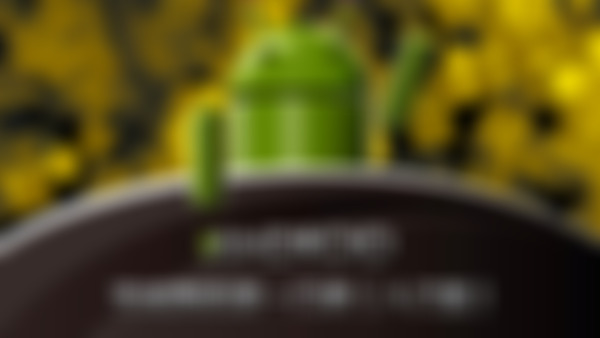-
gravity、查看全部
-
LinearLayout是线性布局控件,它包含的子控件将以横向或竖线的方式排列查看全部
-
LinearLayout线性布局 可添加子类控件查看全部
-
RadioButton点中后再点击不能取消点中状态,而CheckBox可以 RadioGroup中的RadioButton状态改变既可以通过RadioButton来监听也可以通过RadioGroup来监听查看全部
-
horizontal 水平排布查看全部
-
public class MainActivity extends Activity { private CheckBox checkBox; @Override protected void onCreate(Bundle savedInstanceState) { super.onCreate(savedInstanceState); setContentView(R.layout.activity_main); //初始化checkBox checkBox=(CheckBox) findViewById(R.id.checkBox1); //通过设置checkBox的监听事件来对checkbox是不是被选中 checkBox.setOnCheckedChangeListener(new OnCheckedChangeListener() { @Override public void onCheckedChanged(CompoundButton buttonView, boolean isChecked) { //通过onCheckedChanged来监听当前的checkbox是否被选中 if(isChecked){ //获得checkbox的文本内容 String text=checkBox.getText().toString(); Log.i("tag", text); } } }); } }查看全部
-
public class MainActivity extends Activity { private CheckBox checkBox; @Override protected void onCreate(Bundle savedInstanceState) { super.onCreate(savedInstanceState); setContentView(R.layout.activity_main); //初始化checkBox checkBox=(CheckBox) findViewById(R.id.checkBox1); //通过设置checkBox的监听事件来对checkbox是不是被选中 checkBox.setOnCheckedChangeListener(new OnCheckedChangeListener() { @Override public void onCheckedChanged(CompoundButton buttonView, boolean isChecked) { //通过onCheckedChanged来监听当前的checkbox是否被选中 if(isChecked){ //获得checkbox的文本内容 String text=checkBox.getText().toString(); Log.i("tag", text); } } }); } }查看全部
-
CheckBox:复选框 1,有两种状态 选中状态(true),位选中状态(false) 2,属性: id width heigth android:checked=“false”/true(选中,未选中) android:text=“男”查看全部
-
public class MainActivity extends ActionBarActivity { private MultiAutoCompleteTextView macTextView; private String[] res={"beijing1","beijing2","beijing3","shanghai1","shanghai2"}; @Override protected void onCreate(Bundle savedInstanceState) { super.onCreate(savedInstanceState); setContentView(R.layout.activity_main); //设置分隔符 macTextView = (MultiAutoCompleteTextView) findViewById(R.id.multiAutoCompleteTextView1); ArrayAdapter<String> adapter = new ArrayAdapter<String>(this, android.R.layout.simple_list_item_1); macTextView.setAdapter(adapter); //设置以逗号为分隔符为结束的符号 macTextView.setTokenizer(new MultiAutoCompleteTextView.CommaTokenizer()); } } 通过setTokenizer()告之以什么作为分割,什么时候开始进行匹配。通过实现MultiAutoCompleteTextView.Tokenizer接口,提供分割方式。系统已经实现了两个,一个是CommaTokenizer,以逗号为分割(包括先后有空格),另一个是Rfc822Tokenizer,用于email格式。如要自己实现,可以参考系统实现的两个例子。 MultiAutoCompleteTextView 适配器:ArrayAdapter<String> View.setAdapter(适配器) 逗号分隔符:View.setTokenizer(new MultiAutoCompleteTextView.CommaTokenizer())查看全部
-
MultiAutoCompleteTextView 1,支持选择多个值(在多次输入的情况下),分别用分隔符分开;再次输入值时会自动去匹配,可用在发邮件时选择多个联系人 2,独特属性 android:completionThreshold = "2" --- 设置输入多少字符时自动匹配 3,设置分隔符 mtxt.setTokenizer(new MultiAutoCompleteTextView.CommaTokenizer());查看全部
-
1、初始化控件 2、适配器 3、初始化数据源 4、将adapter与当前autoCompleteTextView绑定 public class MainActivity extends Activity { private AutoCompleteTextView acTextView; private String[] res={"beijing1","beijing2","beijing3","shanghai1","shanghai2"}; @Override protected void onCreate(Bundle savedInstanceState) { super.onCreate(savedInstanceState); setContentView(R.layout.activity_main); //第一步:初始化控件 //第二步:需要一个适配器 //第三步:初始化 数据源---这数据源去匹配文本框输入的内容 //第四步:将adpter与当前AutoCompleteTextView绑定 acTextView=(AutoCompleteTextView) findViewById(R.id.autoCompleteTextView1); ArrayAdapter<String> adapter = new ArrayAdapter<String>(this, android.R.layout.simple_list_item_1,res); acTextView.setAdapter(adapter); } } acTextView.setAdapter(adapter); 5、设置输入多少字符时候进行匹配 android:completion Threshold = "2"查看全部
-
控件 - 监听事件- onClick查看全部
-
常用属性查看全部
-
相对布局常用属性查看全部
-
LinearLayout它包含的子控件将以横向和竖向的方式排列 1、常用属性 android:orientation = “vertical”//子类控件的排布方式 android:gravity = “center”//子类的xy位置 2、常用属性值 center_vertical:垂直居中 center_horizontal:水平居中 center:垂直水平居中 right/left/buttom:子类控件位于当前布局的左/右/下面查看全部
举报
0/150
提交
取消